4.2 MDT捕获镜像
4.2.1 MDT配置
(1)打开MDT控制台,选择“MDT Deployment Share”右键属性;
(2)修改Rules选项卡中“SkipCapture=NO”,设置不跳过镜像捕获,更新工作台;
[Settings]
Priority=Default
Properties=MyCustomProperty
[Default]
:是否允许部署操作系统到目标计算机
OSInstall=YES
:配置组织单位名称
_SMSTSOrgName=Lab IT Organization
:是否跳过欢迎界面
SkipBDDWelcome=YES
:是否跳过镜像捕捉
SkipCapture=NO
:是否跳过选择部署类型
SkipDeploymentType=YES
DeploymentType=NewComputer
:是否跳过设置本地管理员密码
SkipAdminPassword=YES
:是否跳过应用程序安装向导页
SkipAppsOnUpgrade=YES
:是否跳过设置计算机名
SkipComputerName=NO
:是否跳过输入产品序列号
SkipProductKey=YES
:是否跳过加域或工作组
SkipDomainMembership=YES
DomainAdmin=mdt_admin
DomainAdminDomain=contoso
DomainAdminPassword=pass01!
JoinDomain=contoso
:是否跳过计算机备份
SkipComputerBackup=YES
:是否跳过Bitlocker配置
SkipBitLocker=YES
:是否跳过任务序列CN101为任务序列号
SkipTaskSequence=YES
TaskSequenceID=CN101
:是否跳过系统部署完后第一次进入GUI运行任务队列最后总结
SkipFinalSummary=YES
:是否跳过时区和语言设置
SkipTimeZone=YES
SkipLocalSelection=YES
:时区
TimeZoneName=China Standard Time
:键盘区域
KeyboardLocale=zh-cn
:用户区域
UserLocale=zh-cn
:语言
UILanguage=zh-cn
:是否跳过本地选择
SkipLocaleSelection=YES
:配置目标计算机日志存放路径
SLShare=\\MDT2012\logs
:配置目标计算机动态日志存放路径
SLShareDynamicLogging=\\MDT2012\logs\%ComputerName%
:是否跳过用户数据配置
SkipUserData=YES
:是否跳过配置摘要确认
SkipSummary=YES
:完成后动作LOGOFF=注销REBOOT=重启SHUTDOWN=关机
FinishAction=LOGOFF
4.2.2.1 准备
(1)打开MDT控制台,选择“MDT Deployment Share”右键属性;
(2)在“Windows PE”选项卡,经测试Windows XP使用MDT抓取镜像时会报错,因此这里借助额外工具Gp_w_picpathx,用于抓取Windows XP镜像,如下在x86和x64添加;
(3)更新工作台,重新生成启动映像;
(4)在Windows部署服务删除旧的映像,添加更新后的启动映像;
4.2.2.2 配置任务序列
(1)确保已导入Windows XP安装源;
(2)为Windows XP创建新的任务序列;
(3)设置Task Sequence ID和Name,Next;
(4)选择模板“Sysprep and Capture”,Next;
(5)选择源OS,Next;
(6)输入安装产品序列号,Next;
(7)输入用户、组织名以及IE主页,Next;
(8)设置本地管理员密码,Next;
(9)确认信息,Next;
(10)完成。
4.2.2.3 抓取镜像
(1)制作模板机Windows XP需要使用安装光盘中的sysprep重新封装,因此需要在Windows XP模板机上插入Windows XP安装光盘,找到SUPPORT\TOOLS\DEPLOY.CAB;
(2)拷贝至C盘sysprep文件夹;
(3)进入命令提示符,进入所在目录,运行“sysprep.exe -reseal -quiet –mini”重新封装;
(4)模板机自动关机,启动模板机从网络启动选择x86的PE;
(5)进入部署向导;
(6)按F8调出命令提示符,进入x86目录,输入gp_w_picpathx.exe调出工具;
(7)在“Capture”选项卡“Source”浏览选择C盘,OK;
(8)在“Destination”浏览选择捕捉WIM文件存放路径,点击Create;
(9)开始捕捉;
(10)完成。
4.2.3.1 配置任务序列
(1)为Windows 7创建新的任务序列;
(2)输入Task Sequence ID和Name,Next;
(3)选择模板“Sysprep and Capture”,Next;
(4)选择源OS,Next;
(5)选择不指定产品序列号,Next;
(6)输入用户、组织名和IE主页,Next;
(7)设置本地管理员密码,Next;
(8)确认信息,Next;
(9)完成。
4.2.3.2 抓取镜像
(1)Windows 7模板机,以及已安装的软件,如下图;
(2)开始-运行-打开\\mdt2012\deploymentshare$运行捕捉脚本;
(3)打开Deploymentshare文件夹;
(4)打开“Scripts”找到“LiteTouch.vbs”双击运行(需要本地管理员权限);
(5)选择创建好的任务序列“Capture Windows 7 Enterprise SP1 x64”,Next;
(6)选择捕捉这台参考机,并指定映像存放路径和文件名,Next;
(7)开始自动捕捉映像;
(8)开始执行sysprep重新封装;
(9)重新启动进入PE;
(10)正在捕获WIM镜像;
(11)捕获完成的映像。
同Windows 7步骤一致,请参考4.2.3章节。
(1)捕捉完成后生成的WIM文件;
(2)在对应文件夹右键导入操作系统;
(3)OS类型选择“Custom p_w_picpath file”,Next;
(4)选择WIM映像文件,Next;
(5)指定安装sysprep文件,选择不需要,Next;
(6)配置描述,Next;
(7)确认信息,Next;
(8)完成。
转载于:https://blog.51cto.com/cndai/1227634







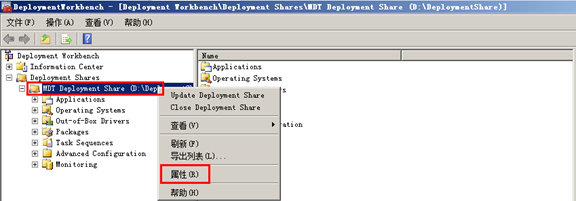
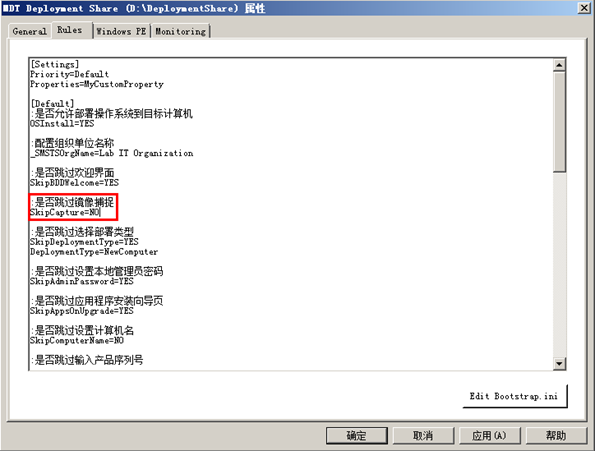
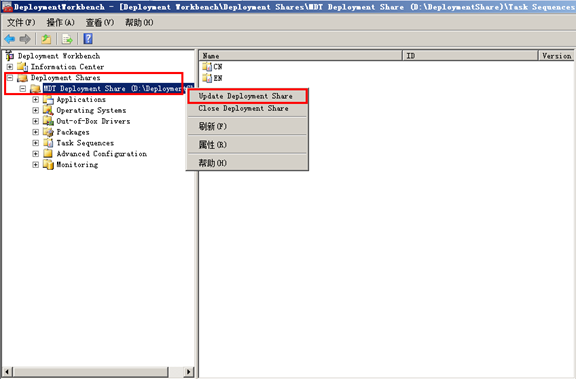
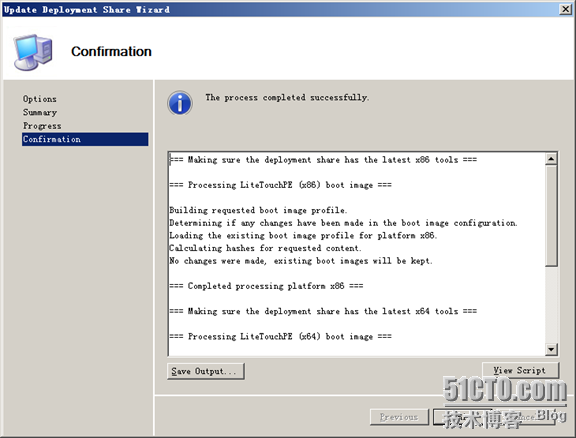

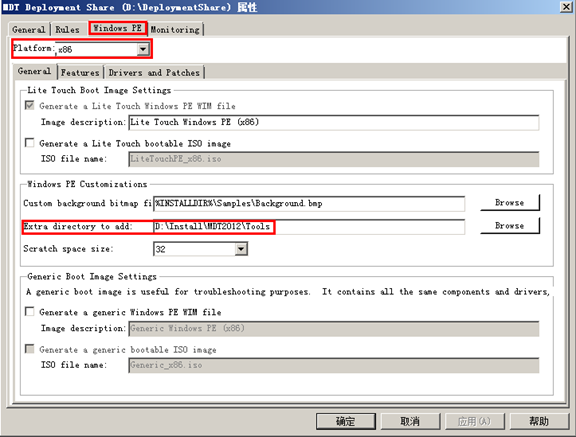
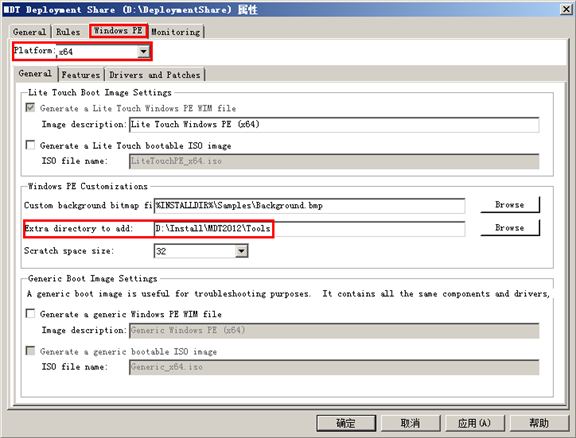
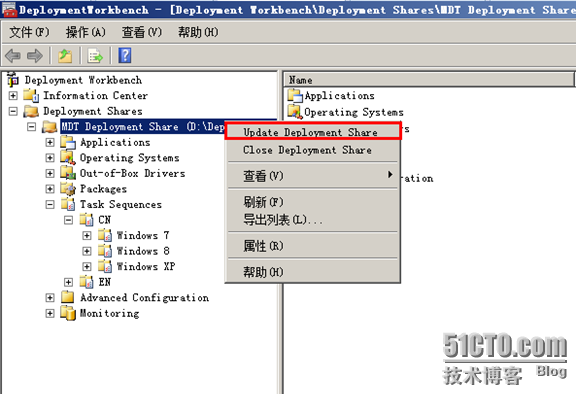
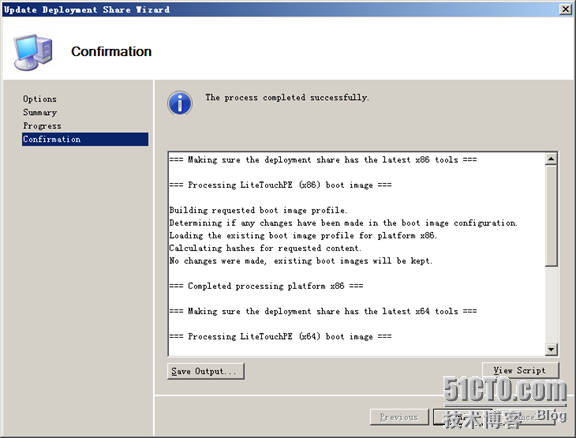
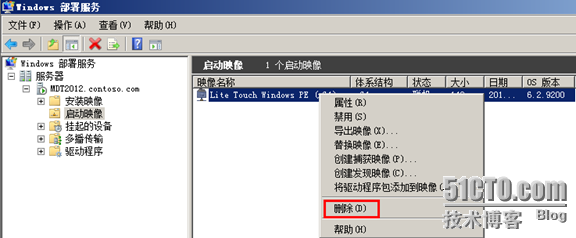
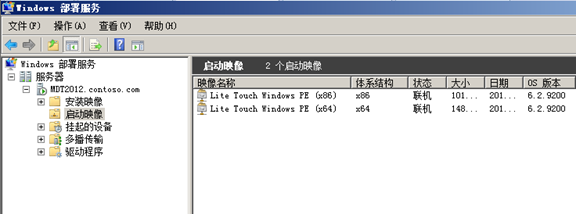
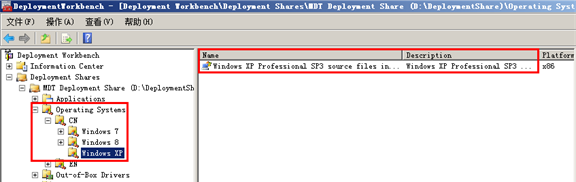
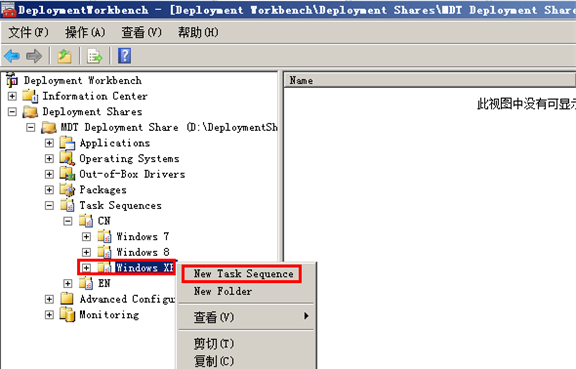

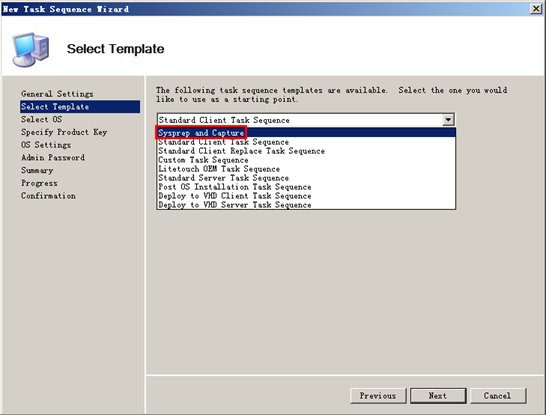

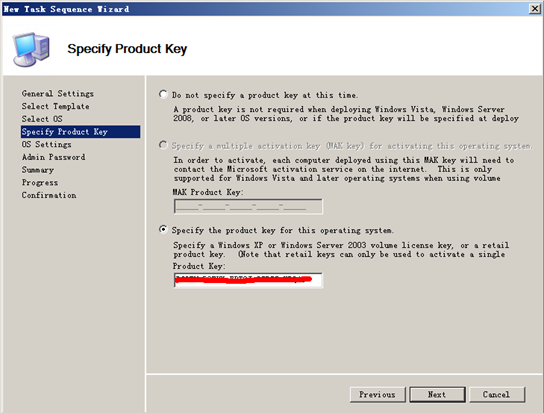
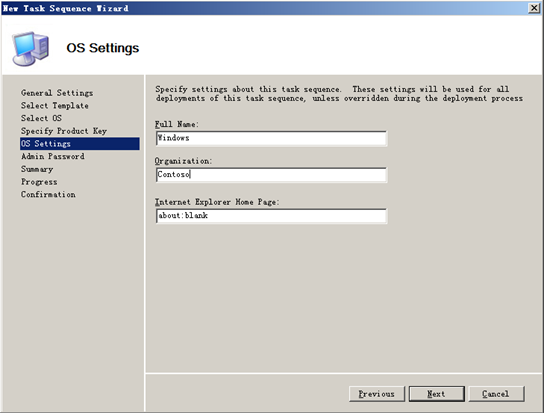
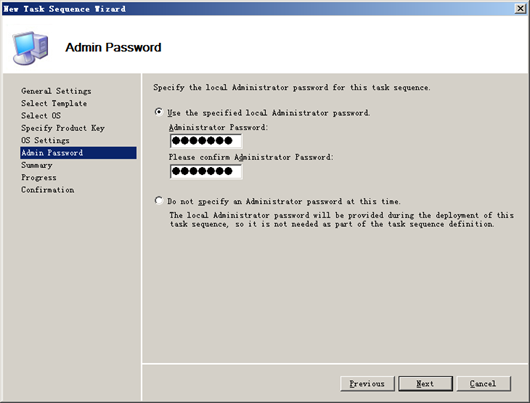
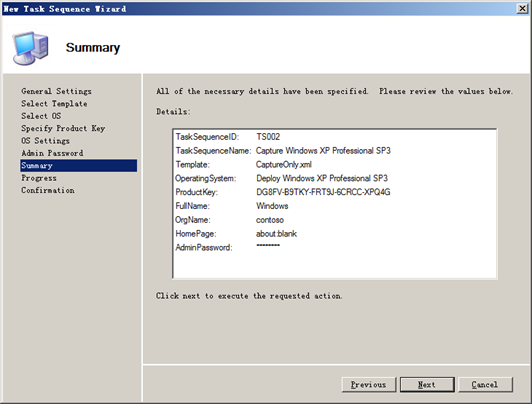
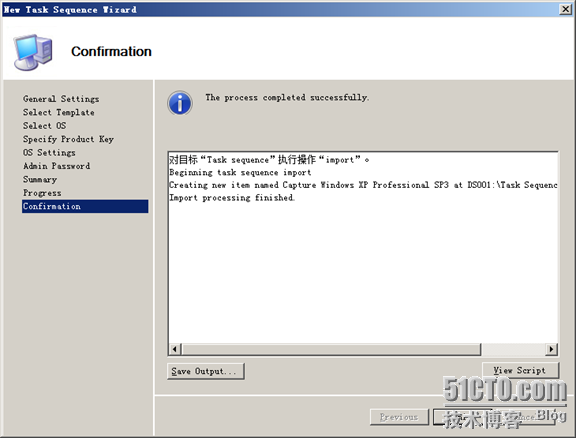
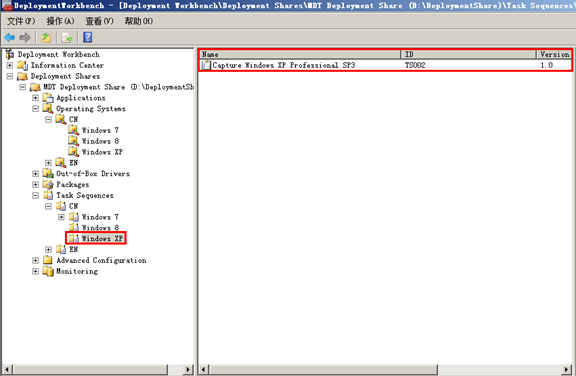
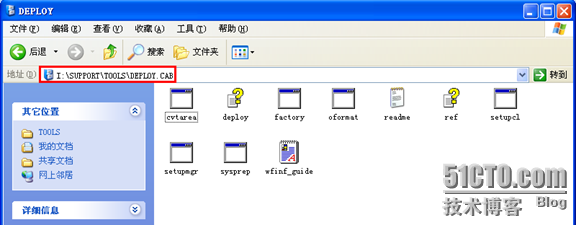
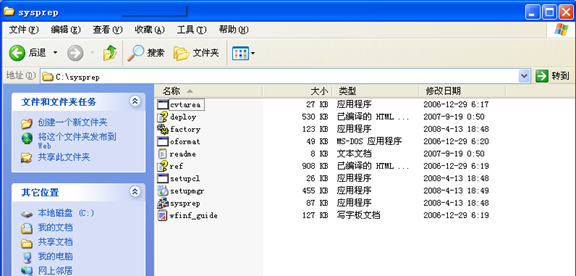
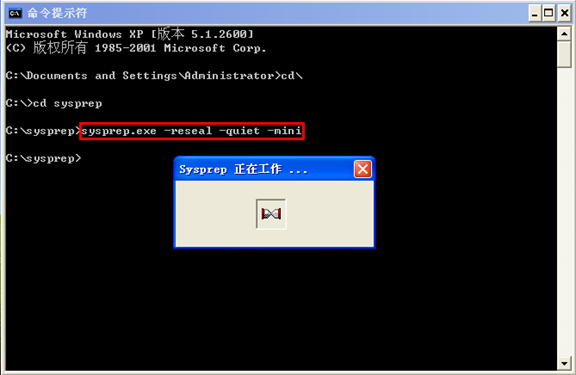
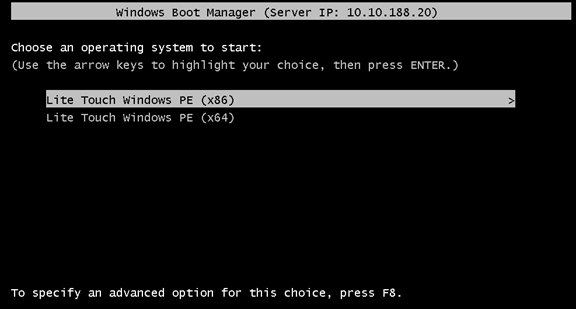
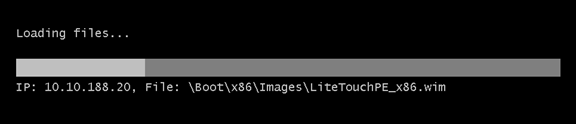
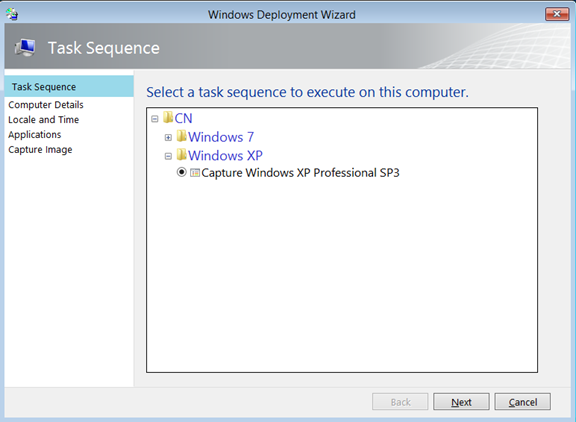
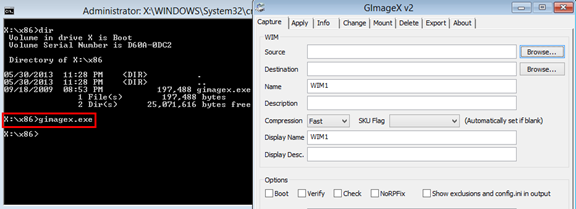
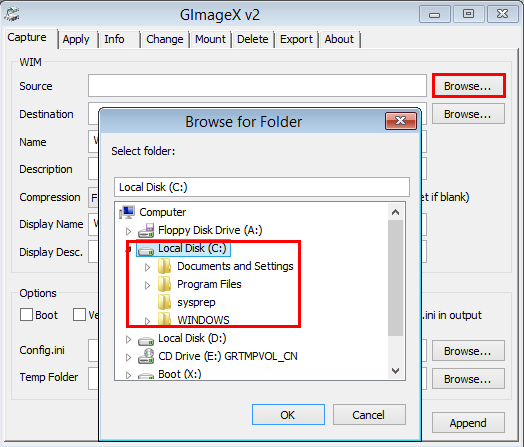
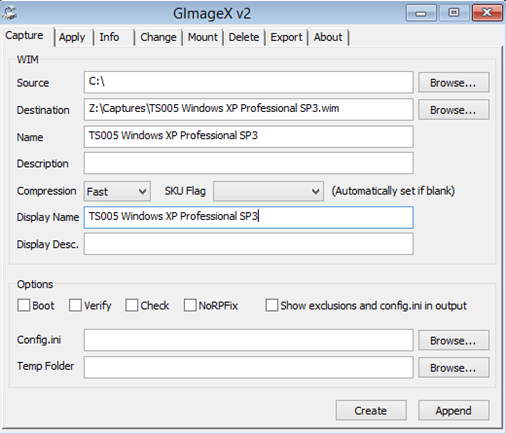
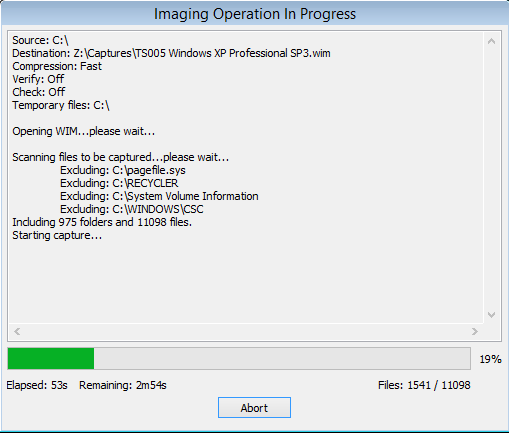
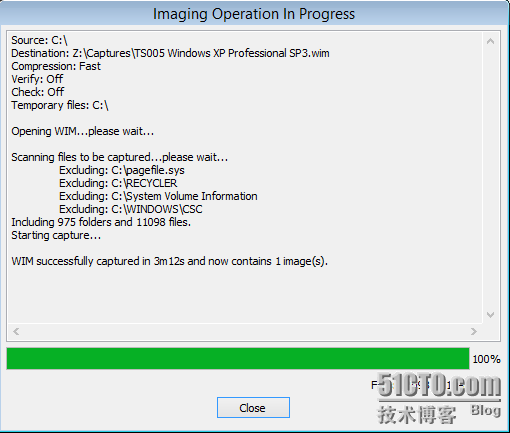
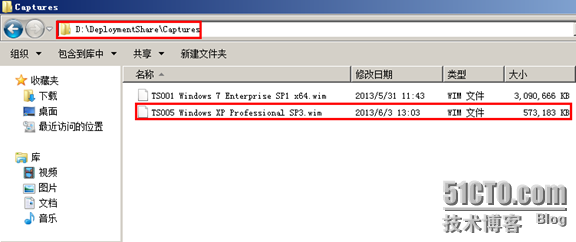
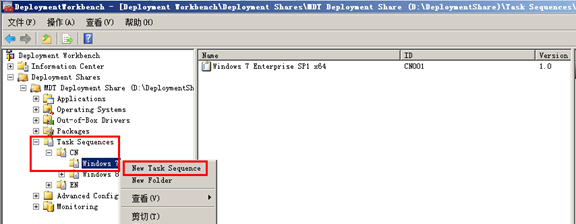
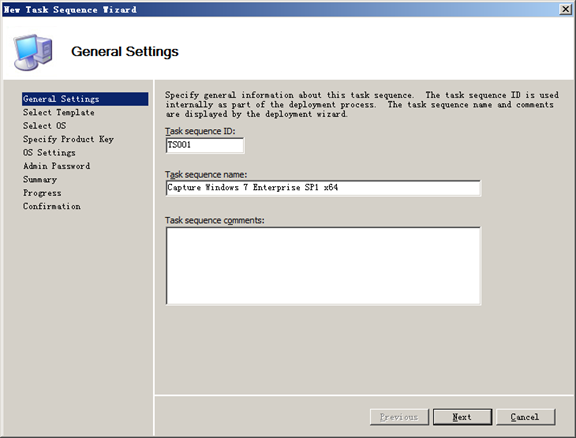
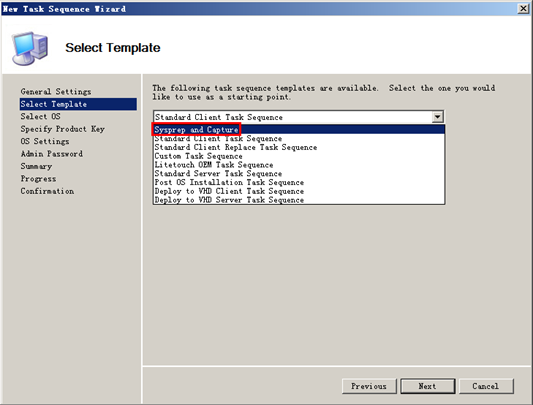
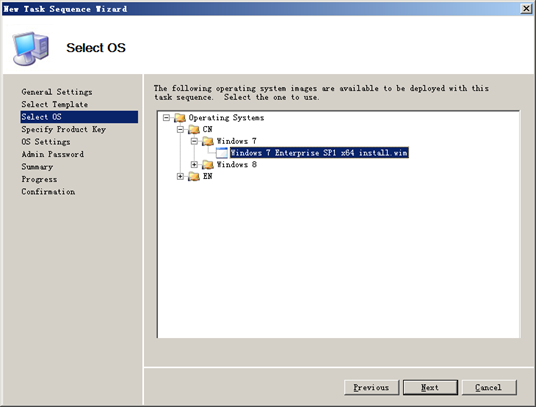
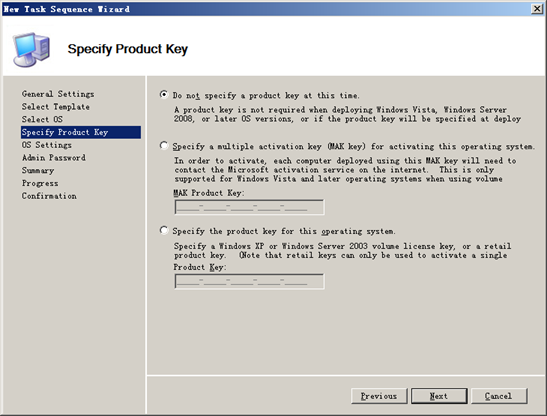
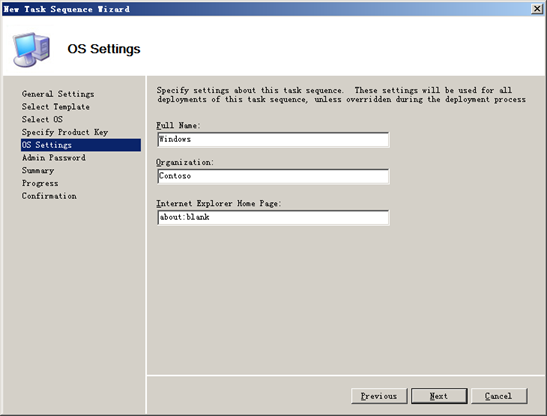
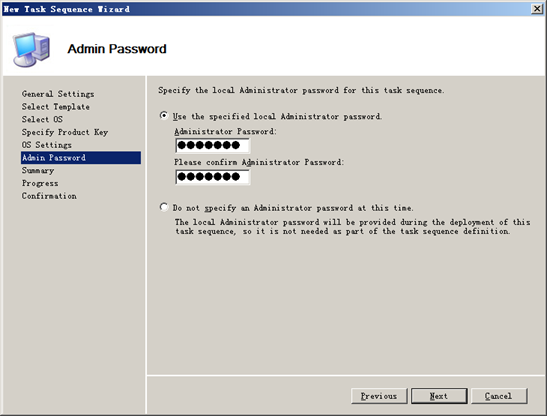
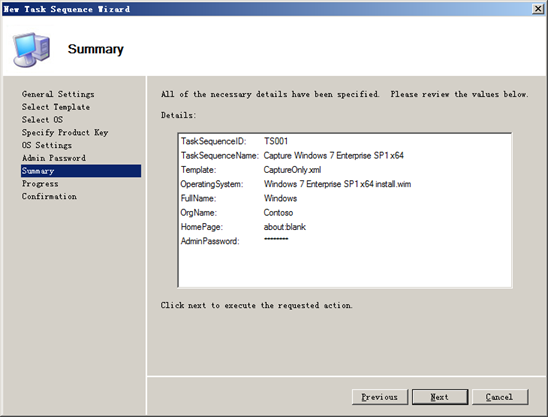
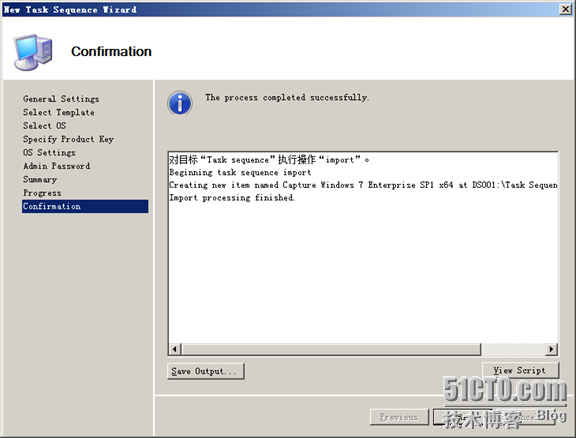
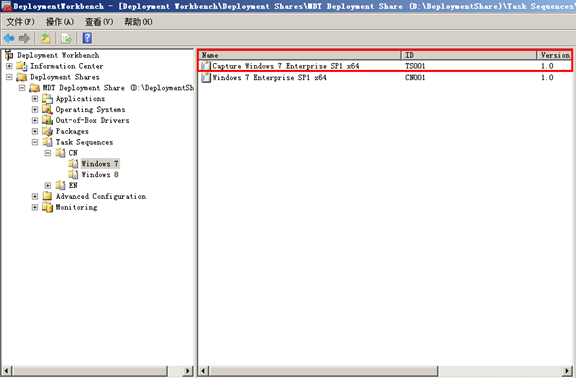
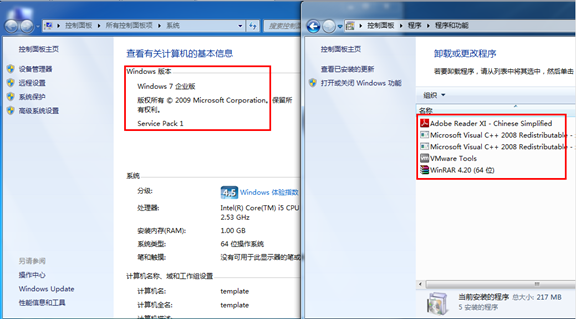
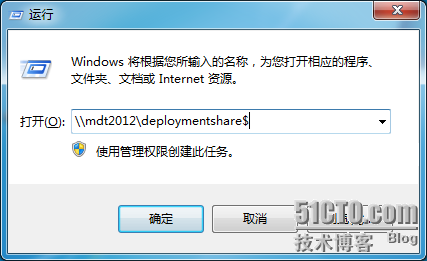

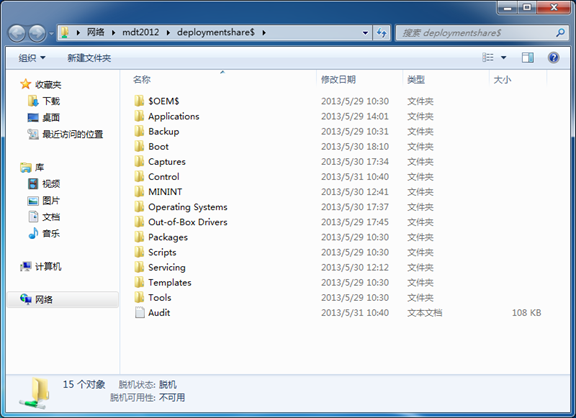
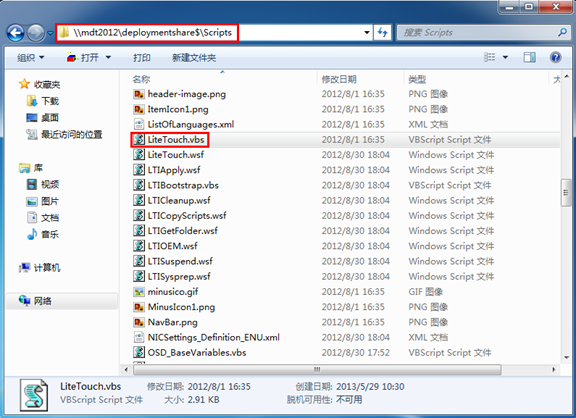
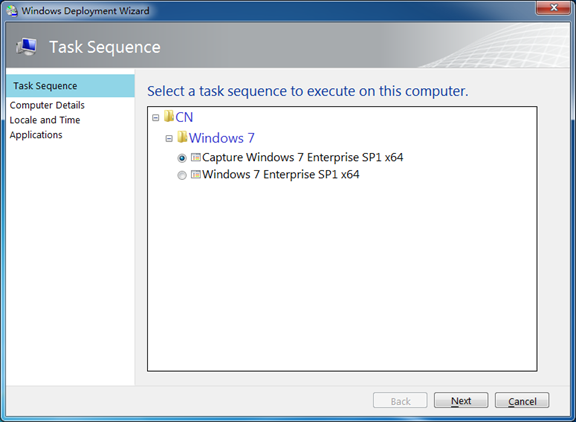
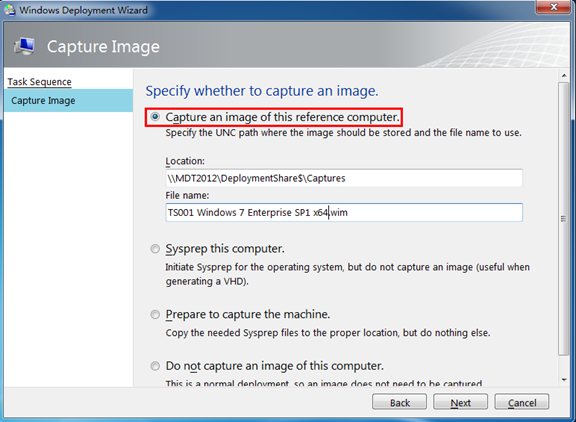
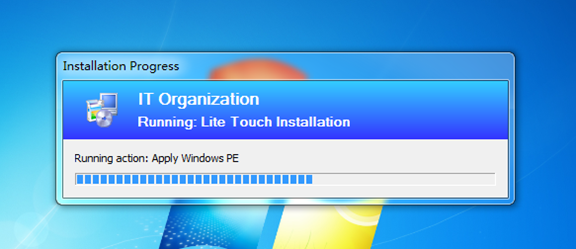
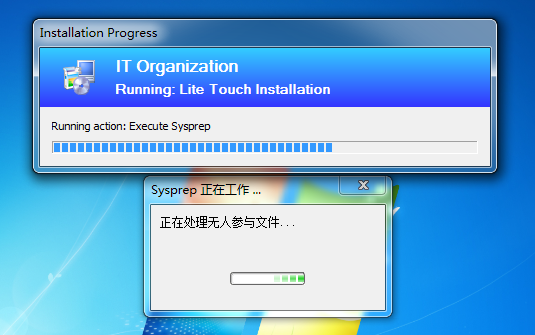

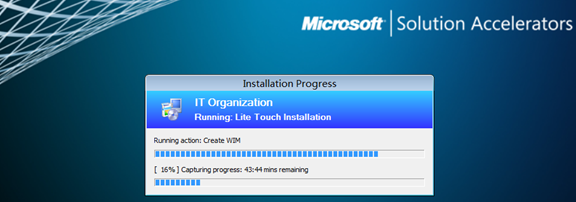

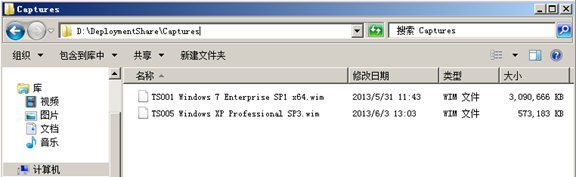
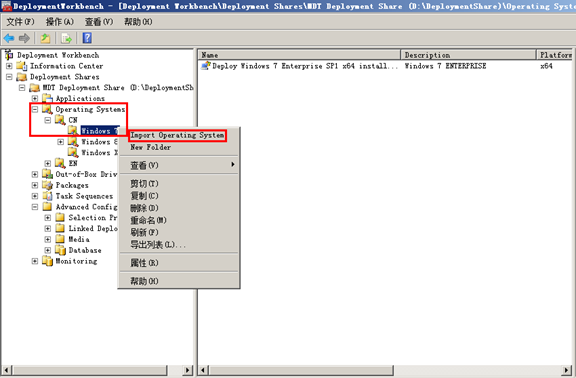
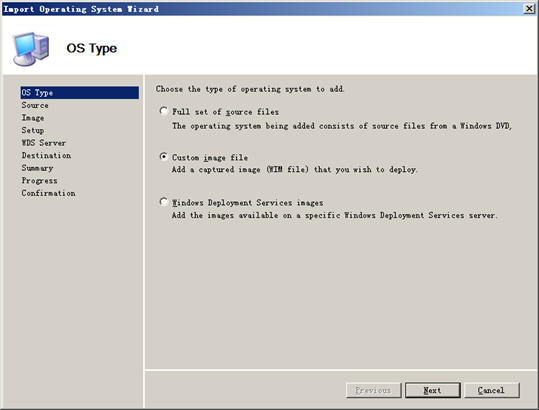
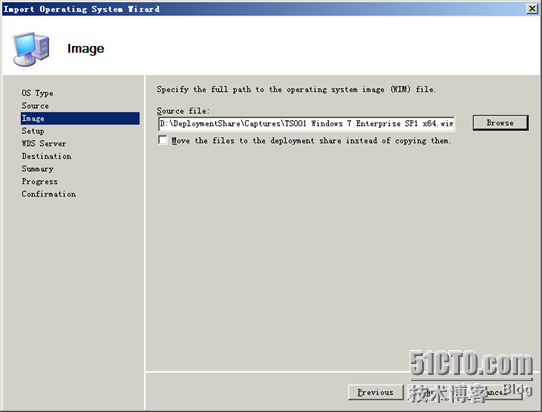
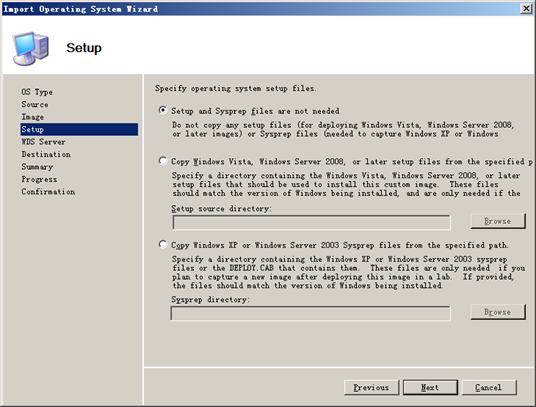
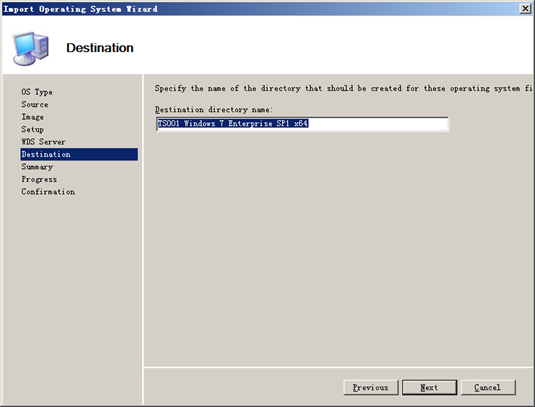
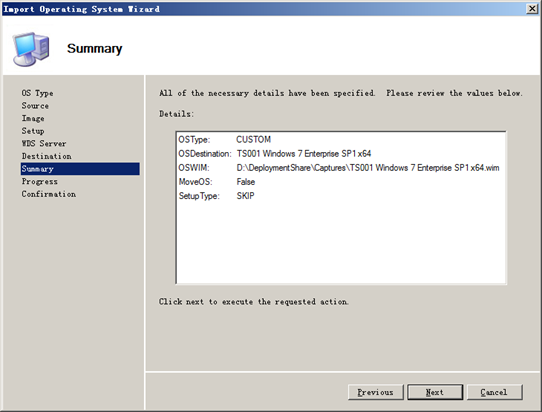
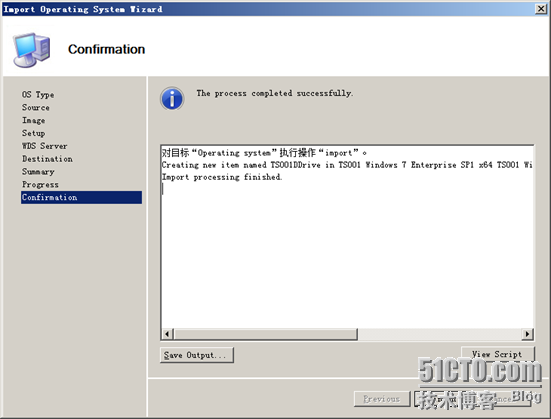














 312
312











 被折叠的 条评论
为什么被折叠?
被折叠的 条评论
为什么被折叠?








